Kas sa karjud: "Kuidas parandada Ready Or Not jookseb Windowsi arvutis pidevalt kokku?" Oleme teid kaitsnud. Selles kirjalikus õpetuses näitame teile, kuidas sellest tüütust probleemist ilma probleemideta lahti saada.
Välja töötatud ja välja antud VOID Interactive koostöös Team17-ga, Ready Or Not on intensiivne, taktikaline, esimese isiku tulistamismäng Microsoft Windowsi jaoks. Varajase juurdepääsu mäng ilmus 18. detsembril 2021 ja see sai Steami kasutajatelt valdavalt positiivseid hinnanguid.
Varajase juurdepääsuga mängude vabastamise üks peamisi eeliseid on see, et see võimaldab arendajatel mängu põhjalikult testida ja vead või vead välja selgitada. Ja sama kehtib ka Ready or Not kohta. Sarnaselt kõigi teiste varajase juurdepääsu mängudega sisaldab see mäng ka vigu, vigu või juhuslikke kokkujooksmisi.
Paljud mängijad on teatanud, et Ready Or Not jookseb arvutis kokku. Ärge muretsege, kui olete ka üks neist. Pärast selle õpetuse lugemist saate täpselt teada, kuidas selle tüütu veaga toime tulla.
100% töötavad lahendused, mis on valmis või mitte, jookseb Windowsi arvutis pidevalt kokku
Mängu kokkuvarisemise arvutis võib põhjustada mitu tegurit, sealhulgas kolmanda osapoole viirusetõrjetarkvara, ülekatted, rikutud süsteemi- või mängufailid, õiguste puudumine, aegunud graafikadraiverid ja lollakas Windows OS. Kuid nagu me ütlesime, saab krahhi probleeme lihtsalt ja kiiresti lahendada. Seega, kui teie Ready Or Not jookseb Windowsi arvutis pidevalt kokku, parandage see allolevate lahenduste abil.
Lahendus 1: kontrollige süsteeminõudeid
Enne keerulisematesse lahendustesse sukeldumist veenduge, et teie arvuti vastab kõigile Ready Or Not süsteeminõuetele. Ärge paanitsege, kui te ei tea süsteeminõuetest, oleme allpool maininud nii mängu minimaalseid kui ka soovituslikke arvutinõudeid. Vaadake lihtsalt allolevat tabelit:
| Nõuded arvutile | Minimaalne | Nõuded |
|---|---|---|
| Operatsioonisüsteem | Windows 7, 8.1 või 10 (64-bitine) | Windows 10 (64-bitine) |
| Nõutav mälu | 8 GB RAM | 8 GB RAM |
| Protsessor | AMD FX-6300 / Intel Core i5-4430 | Intel Core i5-7600K või AMD Ryzen 5-1600 |
| Graafika | AMD Radeon R7 370 2GB / NVIDIA GeForce GTX 960 2GB | NVIDIA GTX 1060 6 GB või täiustatud mälukaart |
| DirectX versioon | 11 versioon | 11 versioon |
| Säilitamine | 50 GB | 50 GB |
Loe ka: Kuidas parandada, et Age of Empires 4 jookseb arvutis pidevalt kokku
Lahendus 2: värskendage oma graafikadraivereid
Graafikadraiverite ajakohasena hoidmine on oluline videomängude tõrgeteta toimimise tagamiseks. Kui teie Ready Or Not jookseb Windowsi arvutis pidevalt kokku, siis on võimalik, et kasutate aegunud, katkisi või rikutud graafikadraivereid. Seega peaksite probleemi lahendamiseks draivereid sageli värskendama.
Kasutaja saab oma graafikadraivereid käsitsi värskendada, selleks külastage tootja ametlikku veebisaiti (AMD, Intel, Nvidia jne) ja navigeerige allalaadimislehele. Pärast seda otsige üles täpne draiveri installiprogramm ja laadige see alla.
Pidage meeles, et see meetod nõuab piisavalt aega ja häid tehnilisi oskusi. Seega, kui teil pole piisavalt aega ega oskusi õige draiveri käsitsi otsimiseks, kasutage uusimate draiverivärskenduste automaatseks installimiseks Bit Driver Updaterit.
Bit Driver Updater on tipptasemel utiliit, mida kasutavad miljonid kasutajad üle kogu maailma. Nutikas draiverivärskendusprogramm tuvastab teie arvuti automaatselt ja hetkel, kus töötab Windows OS-i versioon, leiab hiljem teie süsteemi jaoks õiged draiverid. Draiveri värskendaja pakub ainult WHQL-i testitud ja sertifitseeritud draivereid. Uusimate draiverite installimiseks on vaja ainult ühte või kahte hiireklõpsu. Järgige allpool jagatud lihtsaid samme.
Samm 1: Lae alla ja installige Bit Driver Updater.

2. samm: Jookse lõpetaja draiveri värskendamise tööriista ja klõpsake nuppu Skaneeri nuppu vasakult.

3. samm: Bit Driver Updater võib skannimisprotsessi lõpuleviimiseks ja probleemsete draiverite tuvastamiseks võtta mõne minuti.
4. samm: Otsige üles vigane graafikadraiver ja klõpsake nuppu Uuendage kohe selle kõrval peegeldub nupp.
5. samm: Teise võimalusena klõpsake nuppu Värskenda kõik et installida teie süsteemi automaatselt kõik sobivad draiverid. (Selleks on vaja pro-versiooni – nii et kui klõpsate käsul Värskenda kõik, palutakse teil minna üle pro-versioonile.)

6. samm:Taaskäivitage arvuti hiljuti tehtud muudatuste salvestamiseks.
Pärast graafikadraiverite värskendamist peaks probleem lahenema. Kui aga Ready Or Not jookseb arvutis pidevalt kokku, jätkake järgmiste lahendustega.
Loe ka: Halo Infinite'i külmumise parandamine Windowsi arvutis
Lahendus 3: installige hiljutine mänguparandus
VOID Interactive, mängu arendaja (Ready Or Not) annab jätkuvalt välja uusimad mängupaigad ja värskendused, et parandada vigu ja parandada üldist mängujõudlust. Nii et uusima mängupaiga installimine võib aidata teil lahendada Ready Or Not veateate Windowsi arvutis.
Kui mõni plaaster on saadaval, leiab Steam automaatselt, laadib alla ja installib uusima mängupaiga. Kui see on tehtud, taaskäivitage arvuti ja käivitage mäng uuesti, et kontrollida, kas probleem on lahendatud. Kui ei, proovige teist lahendust.
Lahendus 4: keelake viirusetõrjetarkvara
Mõnikord võib teie kolmanda osapoole viirusetõrjetarkvara olla mängu kokkujooksmisprobleemide põhjuseks. Kuna kolmanda osapoole viirusetõrjetarkvara segab mängufaile ja blokeerib mõned olulised mängufailid, mis lõpuks põhjustab teie mängu krahhi. Seetõttu on soovitatav viirusetõrjetarkvara ajutiselt keelata.
Seega on enne mängu käivitamist soovitatav oma kolmanda osapoole viirusetõrjetarkvara keelata. Kui olete mängu mänginud, saate viirusetõrjelahenduse uuesti lubada.
Proovige seda parandust ja kontrollige, kas Ready Or Not jookseb pidevalt kokku. Kui jah, siis jätkake teiste lahendustega.
Lahendus 5: kontrollige mängufailide terviklikkust
Mängu kokkujooksmise probleem võib ilmneda puuduvate või rikutud mängufailide tõttu. Kuid pole põhjust muretsemiseks, sest saate Steami olulisi mängufaile hõlpsalt kontrollida ja parandada. Allpool kirjeldatakse, kuidas parandada Ready Or Not jookseb arvutis pidevalt kokku.
Samm 1: Tutvustage Steam arvutis.
2. samm: Suunduge aadressile Raamatukogu.
3. samm: Otsige üles ja klõpsake nuppu Valmis või mitte valige Atribuudid.
4. samm: Vasakult klõpsake KOHALIKE FAILID ja seejärel klõpsake nuppu Kontrollige mängufailide terviklikkust…
Nüüd kontrollib Steam rikutud mängufaile ja laadib ametlikust serverist uuesti alla valed mängufailid. Kui see ei lahenda, Ready Or Not jookseb arvutis pidevalt kokku, siis liikuge järgmise lahenduse juurde.
Lahendus 6: parandage rikutud süsteemifailid
Kui olete innukas mängija ja mängite arvutimänge pikka aega, siis olete võib-olla juba aru saanud, et puuduvate või vigaste dünaamiliste linkide teekide (.dll-failide) olemasolu võib põhjustada mängu kokkujooksmise. Seega oleks rikutud süsteemifailide parandamine suurepärane samm. Selle kiiremaks ja lihtsamaks tegemiseks võite proovida ka Reimage'i. See on üks võimsamaid utiliite, mis aitavad teil parandada kõik vigased, puuduvad või rikutud süsteemifailid. Selleks, et kasutada Reimage'i rikutud süsteemifailide parandamiseks, peate järgima alltoodud samme:
Samm 1:Laadige alla ja installige Reimage.
2. samm: Käivitage see oma arvutis. Ilmub viip, mis palub teil täita a tasuta skannimine teie süsteemist.
3. samm: Klõpsake nuppu Jah protsessiga jätkamiseks.
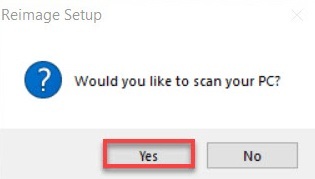
4. samm: Nüüd oota natuke, kuni Reimage skannib teie arvutisüsteemi.
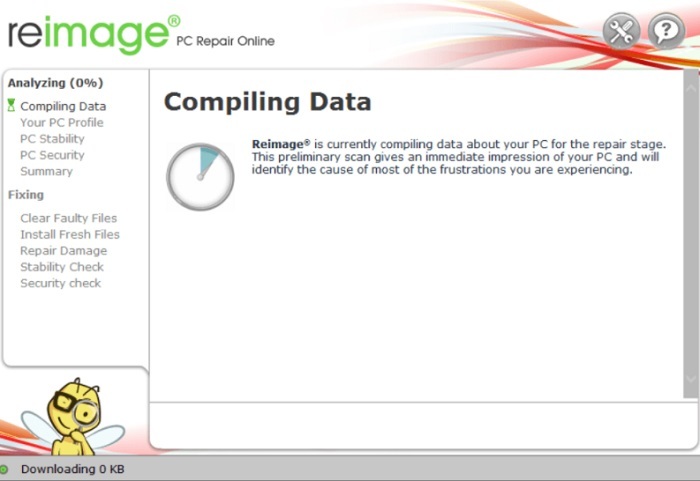
5. samm: Kui skannimisprotsess on lõpule viidud, hakkab tööriist seda tegema kuva arvuti skannimise kokkuvõte.
Kui teil on probleeme, klõpsake nuppu ALUSTA REMONTI nuppu. see on kõik! Ühe klõpsuga alustab tööriist teie süsteemi Windowsi operatsioonisüsteemi parandamist. Proovige nüüd käivitada Ready Or Not, et kontrollida, kas probleem on lahendatud. Kui Ready Or Not jookseb arvutis pidevalt kokku, proovige mõnda muud lahendust.
Lahendus 7. Kontrollige Windowsi värskendusi
Kui kasutate Windowsi operatsioonisüsteemi vananenud versiooni, võib teil tekkida mitmeid probleeme. Mängu kokkujooksmine on üks neist. Seetõttu peaks iga kasutaja regulaarselt kontrollima uusimate Windowsi värskenduste olemasolu. Siin on, kuidas seda teha.
Samm 1: Tippige Windowsi otsingukasti Kontrolli kas uuendused on saadaval.

2. samm: Klõpsake sobival tulemusel.
3. samm: See viib teid otse lehele Windows Update'i viip, siin peate klõpsama Kontrolli kas uuendused on saadaval valik.
4. samm: Nüüd peate ootama, kuni Windows OS otsib ja installib saadaolevad draiverivärskendused.
Windowsi OS-i versiooni värskendamine ei aita mitte ainult lahendada mängu kokkujooksmisprobleeme, vaid suurendab ka arvuti üldist jõudlust. Kui teie mäng jookseb endiselt kokku isegi pärast Windowsi OS-i versiooni uuendamist, võite viimase võimalusena kaaluda puhta alglaadimise teostamist. See võib teile sobida.
Loe ka: Kuidas parandada Cyberpunk 2077 krahhi Windowsi arvutis
Valmis või mitte, jookseb pidevalt kokku Windows PC-s: LAHENDATUD
Loodetavasti saate nüüd Ready Or Not nautida ilma tõrgeteta. Palun öelge meile kommentaarides, milline lahendus aitas teil kõige rohkem parandada Ready Or Not veateadet arvutis. Samuti jätke oma päringud ja täiendavad soovitused allolevatesse kommentaaridesse.
Tehnikaga seotud artiklite, draiverite allalaadimise juhendite, uudiste ja värskenduste lugemiseks tellige meie uudiskiri ning jälgige meid meie sotsiaalmeedias: Facebook, Twitter, Instagram, ja Pinterestt.